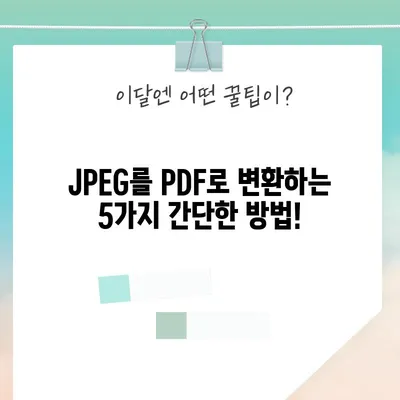jpeg pdf 변환
이 글에서는 JPEG 이미지 파일을 PDF 문서로 변환하는 방법에 대해 알아보겠습니다. JPEG를 PDF로 변환하는 것은 문서의 효율성을 높이고 파일 관리를 간편하게 할 수 있는 방법 중 하나입니다. 본 글을 통해 올바른 방법을 선택하고, 필요한 도구를 찾아보세요.
온라인 도구를 사용한 JPEG를 PDF로 변환하기
인터넷에는 무료로 사용할 수 있는 여러 온라인 도구가 있습니다. 이러한 도구들은 사용자가 쉽게 JPEG 이미지를 PDF로 변환할 수 있도록 돕습니다. 여기서는 몇 가지 인기 있는 온라인 도구와 그 사용법을 소개하겠습니다.
| 도구 이름 | 주요 기능 | 사용 용이성 | 웹사이트 |
|---|---|---|---|
| I Love PDF | 쉽고 직관적인 인터페이스 | 아주 쉬움 | www.ilovepdf.com |
| SmallPDF | 다양한 변환 옵션 | 쉬움 | www.smallpdf.com |
| Zamzar | 다양한 형식 지원 | 보통 | www.zamzar.com |
| PDF24 | 무료 기능이 많이 포함됨 | 쉬움 | www.pdf24.org |
이러한 온라인 도구를 사용하려면 다음 단계를 따르시면 됩니다.
- 선택한 온라인 도구의 웹사이트에 접속합니다.
- JPEG를 PDF로 변환 또는 유사한 버튼을 클릭합니다.
- 변환하려는 JPEG 파일을 업로드합니다.
- 변환 설정을 조정하고 변환 또는 유사한 버튼을 클릭합니다.
- 변환된 PDF 파일을 다운로드합니다.
예를 들어, I Love PDF를 사용할 경우 파일 업로드 인터페이스가 간단하여, 초보자도 손쉽게 PDF 변환 작업을 수행할 수 있습니다. 이 모든 과정은 몇 분 내에 완료할 수 있습니다.
하지만 이러한 온라인 도구를 사용할 때는 데이터 보안에 주의해야 합니다. 그래서 결정하기 전에는 여러 옵션을 비교하여 어떤 도구가 가장 적합한지 판단해야 합니다.
💡 nPDF의 다양한 기능을 직접 체험해 보세요! 💡
이미지 편집 소프트웨어를 사용한 JPEG를 PDF로 변환하기
이미지 편집 소프트웨어를 사용하면 JPEG 이미지를 PDF로 변환할 수 있습니다. 대표적인 이미지 편집 소프트웨어로는 Adobe Photoshop, GIMP, Paint.NET 등이 있습니다. 이러한 소프트웨어를 사용하여 JPEG를 PDF로 변환하는 방법은 다음과 같습니다.
Adobe Photoshop을 이용한 변환
- Adobe Photoshop을 실행합니다.
- 파일 메뉴에서 열기를 선택하여 JPEG 파일을 불러옵니다.
- 이미지를 편집하거나 크기를 조정하는 경우 필요한 작업을 수행합니다.
- 파일 메뉴에서 다른 이름으로 저장을 선택합니다.
- 저장 형식으로 PDF를 선택하고 저장할 위치와 파일 이름을 지정합니다.
- 저장 버튼을 클릭하여 JPEG 파일을 PDF로 변환합니다.
| 소프트웨어 | 주요 기능 | 장점 | 단점 |
|---|---|---|---|
| Adobe Photoshop | 강력한 이미지 편집 기능 | 고급 기능 다수 제공 | 유료 |
| GIMP | 무료 오픈 소스 소프트웨어 | 기능이 풍부함 | 사용자 친화적이지 않음 |
| Paint.NET | 간단한 편집 기능 | 사용이 쉬움 | 기능 제한적 |
이 소프트웨어들은 변환 과정에서 이미지를 세밀하게 편집할 수 있는 장점이 있지만, 사용이 복잡할 수 있습니다. 또한, 일부 소프트웨어는 유료 라이센스가 필요하므로 비용이 발생할 수 있습니다. 사용자에게 가장 적합한 도구를 택하는 것이 중요합니다.
💡 카카오뱅크 통장 사본을 쉽게 PDF로 저장하는 방법을 알아보세요. 💡
PDF 변환 프로그램을 사용한 JPEG를 PDF로 변환하기
PDF 변환 프로그램은 JPEG 이미지를 PDF로 변환하는 데 특화된 소프트웨어입니다. 이러한 프로그램은 다양한 기능과 옵션을 제공하여 사용자가 원하는 대로 변환할 수 있습니다. 몇 가지 인기있는 PDF 변환 프로그램의 예시는 다음과 같습니다.
| 프로그램 이름 | 주요 기능 | 장점 | 단점 |
|---|---|---|---|
| Adobe Acrobat | PDF 편집 및 변환 기능 제공 | 안정적이며 기능이 다양함 | 유료 |
| Nitro Pro | PDF 생성, 편집 및 변환 가능 | 직관적인 사용자 인터페이스 | 유료 |
| Foxit PhantomPDF | 강력한 PDF 보안 기능 제공 | 다양한 언어 지원 | 유료 |
| PDFCreator | 무료이면서 간단한 변환 기능 | 사용이 쉬움 | 제한된 기능 |
이러한 PDF 변환 프로그램을 사용하여 JPEG를 PDF로 변환하는 방법은 소프트웨어마다 다를 수 있으므로 해당 프로그램의 사용 설명서를 참조하는 것이 좋습니다. 각 프로그램의 장단점을 따져보고, 사용자의 필요에 맞는 것을 선택하는 것이 중요합니다. 변환 작업을 수행하기 전에 파일의 중요성과 개인 정보 보호에 대해 항상 주의해야 합니다.
💡 JPEG 파일을 쉽게 PDF로 변환하는 방법을 알아보세요. 💡
결론
JPEG를 PDF로 변환하는 방법은 여러 가지가 있으며, 각자에게 적합한 방법을 찾는 것이 중요합니다. 온라인 도구를 사용하는 방법은 간편하고 빠르지만 보안이 걱정되는 경우에는 이미지 편집 소프트웨어나 PDF 특화 프로그램을 사용하는 것이 더 안전할 수 있습니다. 변환 작업을 수행하기 전에 파일의 중요성과 개인 정보 보호를 항상 염두에 두어야 합니다.
여러분도 다양한 방법을 시도해 보시고, 가장 편리한 방식으로 JPEG를 PDF로 변환해 보시기 바랍니다. 필요한 도구와 방법을 선택함으로써, 문서 작업의 효율성을 높이고 파일 관리를 더욱 편리하게 할 수 있습니다. 여러분의 변환 작업이 성공적이기를 바랍니다!
💡 폴라리스 오피스 없이 간편하게 변환하는 방법을 알아보세요! 💡
자주 묻는 질문과 답변
💡 JPEG 이미지를 손쉽게 PDF로 변환하는 방법을 알아보세요. 💡
1. JPEG를 PDF로 변환할 때 어떤 방식이 가장 쉽나요?
온라인 도구를 사용하는 것이 가장 쉽습니다. 복잡한 소프트웨어를 다운로드할 필요 없이 웹사이트에서 업로드 후 변환 버튼을 클릭하면 됩니다.
2. 무료로 사용할 수 있는 좋은 온라인 도구는 무엇인가요?
I Love PDF와 SmallPDF는 무료로 사용 가능한 훌륭한 선택입니다. 두 도구 모두 직관적인 인터페이스를 제공하여 사용하기 쉽습니다.
3. 이미지 편집 프로그램이 필요 없는 상황에서 JPEG를 PDF로 변환할 수 있나요?
네, 웹 기반의 변환 도구를 사용하면 소프트웨어를 설치하지 않고도 JPEG를 PDF로 쉽게 변환할 수 있습니다.
4. 변환 후 품질 손실이 있나요?
일반적으로 변환 과정에서 품질 손실이 발생하지 않지만, 사용자가 선택한 도구나 설정에 따라 다를 수 있습니다. 해상도와 같은 설정을 잘 확인해야 합니다.
5. 개인 파일을 변환할 때 보안이 얼마나 중요한가요?
개인 파일의 경우 데이터 유출을 방지하기 위해 보안이 매우 중요합니다. 따라서 신뢰할 수 있는 도구를 사용하고, 필요한 경우 오프라인 소프트웨어를 사용하는 것이 좋습니다.
이 블로그 포스트는 JPEG 파일을 PDF로 변환하는 다양한 방법에 대해 심도 깊은 정보를 제공합니다. 각 섹션은 결론적으로 사용자가 어떤 방법을 선택할지에 대한 정보를 결정하는 데 도움을 줍니다.
JPEG를 PDF로 변환하는 5가지 간단한 방법!
JPEG를 PDF로 변환하는 5가지 간단한 방법!
JPEG를 PDF로 변환하는 5가지 간단한 방법!